Unlock a world of possibilities! Login now and discover the exclusive benefits awaiting you.
- Qlik Community
- :
- Forums
- :
- Groups
- :
- Location and Language
- :
- Brasil
- :
- Integração do QlikView com Google Drive
- Subscribe to RSS Feed
- Mark Topic as New
- Mark Topic as Read
- Float this Topic for Current User
- Bookmark
- Subscribe
- Mute
- Printer Friendly Page
- Feature this Topic
- Mark as New
- Bookmark
- Subscribe
- Mute
- Subscribe to RSS Feed
- Permalink
- Report Inappropriate Content
Integração do QlikView com Google Drive
Existe uma maneira bastante simples de integrar o QlikView com o Google Drive. Essa integração pode ser feita diretamente, sem a necessidade de um conector específico que normalmente tem um custo de aquisição de licença.
Um caso típico é a criação de formulários de enquetes dentro do Google Drive. As respostas ao formulários são armazenadas em uma planilha dentro do Google Drive e podem ser publicadas em uma URL que o QlikView conseguirá fazer a leitura para a geração de gráficos.
Vamos fazer o passo a passo:
Criando o formulário
Acesse o Google Drive pelo endereço https://drive.google.com. Se não tiver uma conta no Google ou não estiver conectado à sua conta, será redirecionado para a tela de login ou criação de conta.
Após estar conectado, verá uma tela semelhante a esta com um botão vermelho “Create” ou “Criar”. Clique nele e verá uma lista de possíveis documentos que pode ser criados.
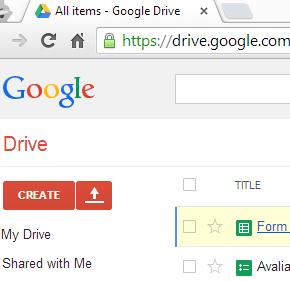

Agora você irá escolher o nome e o tema do seu formulário, note que existem vários modelos que podem dar um “ar” mais moderno ou interessante para seu formulário.
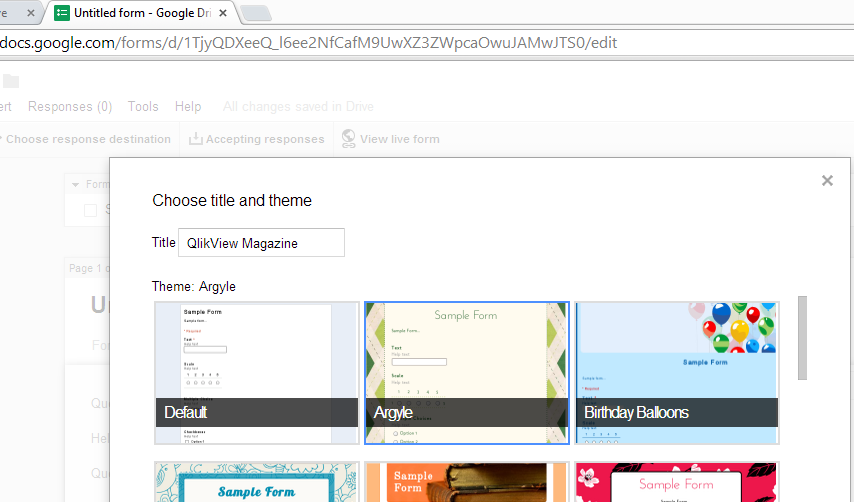
Agora você irá adicionar questões à sua enquete. O processo é bem intuitivo e suporta vários tipos de questões. No exemplo abaixo, está sendo incluída uma pergunta do tipo múltipla escolha com algumas opções. Explore as opções que o Google Drive oferece.
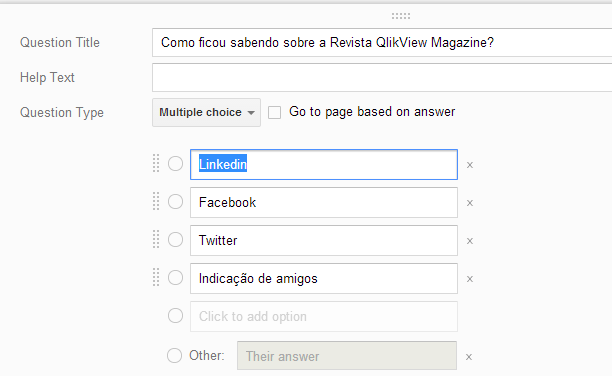
São suportadas também questões com avaliação em escala (de 0 a 5 quanto avalia?)
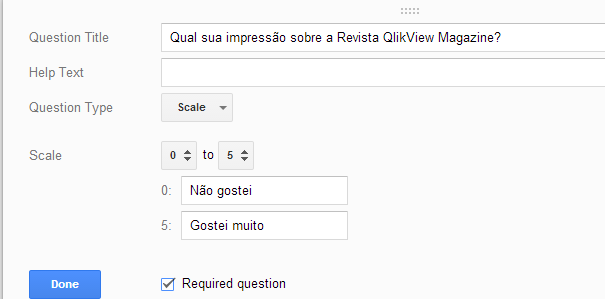
Questões de texto livre também são aceitas

Publicando o formulário
Para que o Google Drive comece a receber as respostas, precisamos publicar o nosso formulário. Isso pode ser feito de duas maneiras, via URL ou deixando o Google Drive se encarregar de enviar os convites. Ambas opções estão disponíveis no topo da página.

Clicando-se em “View live form”, será aberta uma nova página com seu formulário. Basta copiar o link e enviar para alguém ou publicar da maneira que achar mais conveniente.
Clicando-se em “Send Form”, o próprio Google Drive irá enviar os convites para que as pessoas respondam ao formulário. Você pode publicar também em seu perfil no Facebook, Twitter ou Google+ (**)
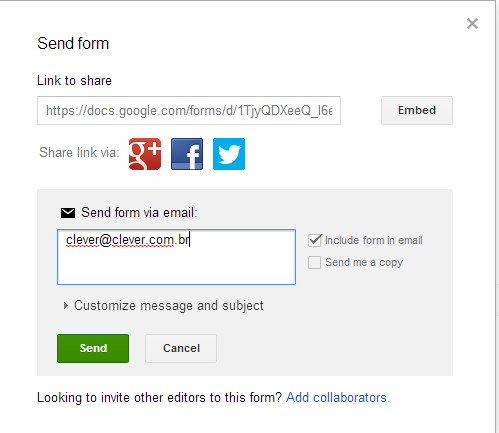
No caso do envio pelo email, os destinatários receberão um email semelhante a este que permite a resposta dentro do corpo do mesmo.
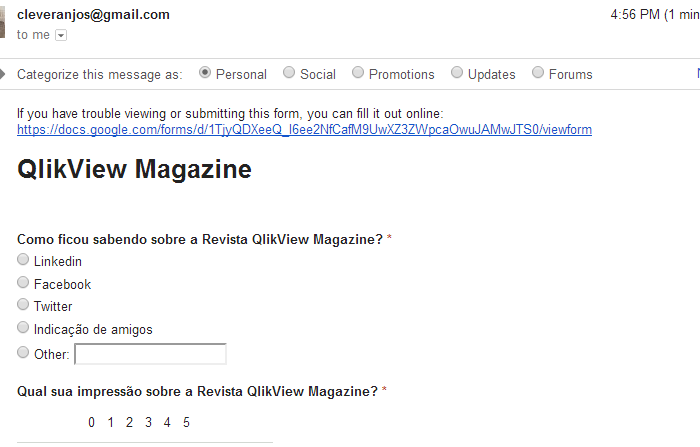
Publicando os dados
Agora precisamos gerar uma URL para que o QlikView possa ler as respostas dos usuários. O primeiro passo é visualizar as respostas já preenchidas através do botão “View Responses”
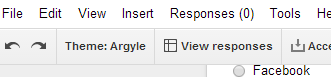
Quando clicar, você verá uma nova tela com as respostas armazenadas em formato de uma planilha.
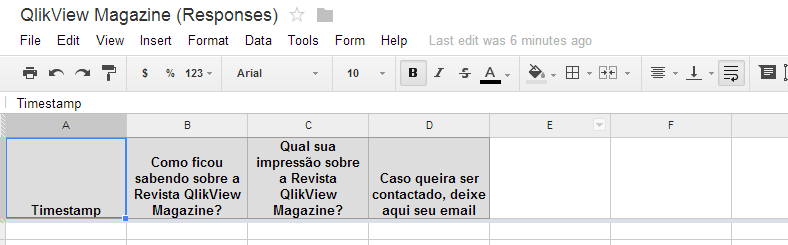
Veja que existe uma opção “File” ou “Arquivo” no canto superior esquerdo. Clicando-se nela você verá uma opção “Publish to the Web” ou “Publicar na Web” que dá acesso à uma tela semelhante a esta. Clicando-se em “Start Publishing” será gerado um link. Copie esse link, vamos precisar dele.

Importando os dados no QlikView
Agora chegou a hora de finalmente trazermos os dados para o QlikView.
Abra uma aplicação QlikView (ou crie uma). Na parte do script (Control-E) existe um botão para importar dados através de uma URL. Esse botão é chamado “Web Files” ou “Arquivos Web”.
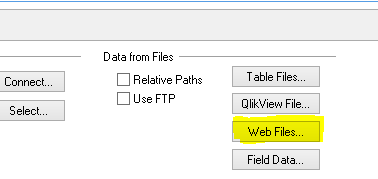
Cole no campo “Internet File” o link que o Google Drive gerou. Detalhe importante: a URL vem no final com “output=html”, troque para “output=csv”. Logo após clique em “Next” ou “Próximo”
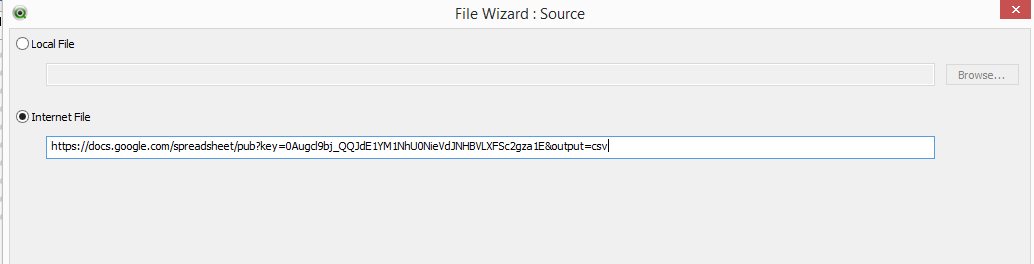
O QlikView irá fazer o download das respostas e você poderá utilizar os dados exatamente como se fosse um arquivo Excel ou uma tabela de banco de dados.
Por hoje é só pessoal! Mais dicas em no meu site: www.clever.com.br
(*) Google Drive é uma marca comercial da Google Inc
(**)Facebook, Twitter ou Google+ são marcas comerciais de seus respectivos proprietários
Cléver Anjos – Consultor de BI há mais de 6 anos, QlikView Certified Developer / Designer. Trabalha na SW Brasil Soluções www.swb.com.br
Linkedin: br.linkedin.com/in/cleveranjos/
Skype: cleveranjos
QlikCommunity: http://community.qlik.com/people/cleveranjos
Com a colaboração de:
Marciel Malta – Desenvolvedor QlikView. Trabalha na SW Brasil Soluções www.swb.com.br
Skype: marcielmalta
QlikCommunity: http://community.qlik.com/people/marcielmalta
- Tags:
- Group_Blogs
- Mark as New
- Bookmark
- Subscribe
- Mute
- Subscribe to RSS Feed
- Permalink
- Report Inappropriate Content
Muito bom Cléver e Maciel, parabéns pelo tutorial. Abraço.
Enviado pelo meu wPhone
Analista, Arquiteto de Dados e Piloto Amador Drone FPV
(41) 9 9917-0869 www.BIdeAZ.com.br Youtube.com/bideaz Instagram.com/bideaz.in
"Nada é tão inútil quanto fazer eficientemente o que não deveria ser feito." (Peter Drucker)
- Mark as New
- Bookmark
- Subscribe
- Mute
- Subscribe to RSS Feed
- Permalink
- Report Inappropriate Content
Show de bola Esse tutorial!
- Mark as New
- Bookmark
- Subscribe
- Mute
- Subscribe to RSS Feed
- Permalink
- Report Inappropriate Content
Muito bom, mais cedo ou mais tarde, será útil pra mim.
- Mark as New
- Bookmark
- Subscribe
- Mute
- Subscribe to RSS Feed
- Permalink
- Report Inappropriate Content
interessante embora de uso discutivel.
Bom trabalho